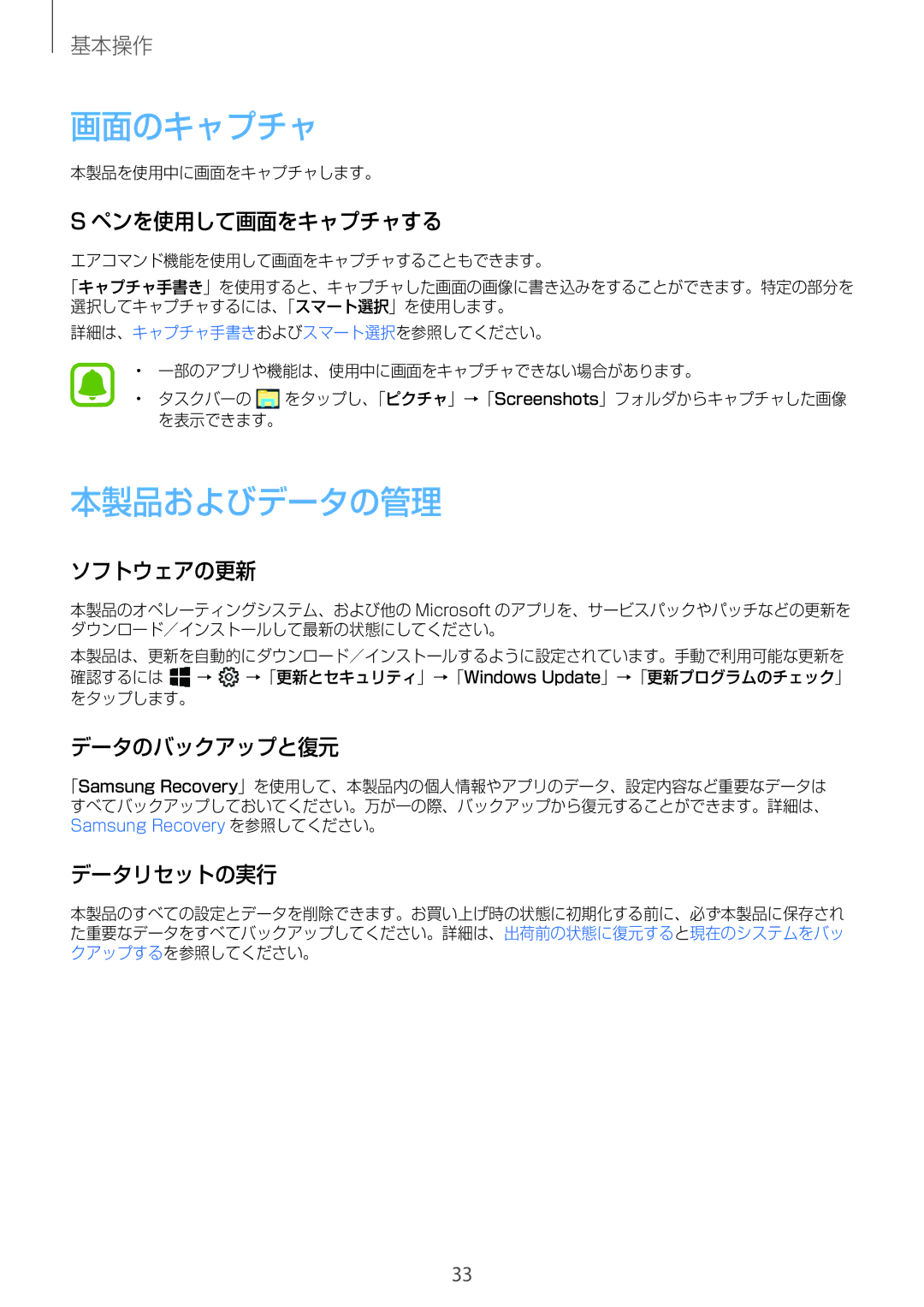基本操作
画面のキャプチャ
本製品を使用中に画面をキャプチャします。
Sペンを使用して画面をキャプチャする
エアコマンド機能を使用して画面をキャプチャすることもできます。
「キャプチャ手書き」を使用すると、キャプチャした画面の画像に書き込みをすることができます。特定の部分を 選択してキャプチャするには、「スマート選択」を使用します。
詳細は、キャプチャ手書きおよびスマート選択を参照してください。
•一部のアプリや機能は、使用中に画面をキャプチャできない場合があります。
•タスクバーの をタップし、「ピクチャ」→「Screenshots」フォルダからキャプチャした画像 を表示できます。
本製品およびデータの管理
ソフトウェアの更新
本製品のオペレーティングシステム、および他の Microsoft のアプリを、サービスパックやパッチなどの更新を ダウンロード/インストールして最新の状態にしてください。
本製品は、更新を自動的にダウンロード/インストールするように設定されています。手動で利用可能な更新を 確認するには → →「更新とセキュリティ」→「Windows Update」→「更新プログラムのチェック」 をタップします。
データのバックアップと復元
「Samsung Recovery」を使用して、本製品内の個人情報やアプリのデータ、設定内容など重要なデータは すべてバックアップしておいてください。万が一の際、バックアップから復元することができます。詳細は、 Samsung Recovery を参照してください。
データリセットの実行
本製品のすべての設定とデータを削除できます。お買い上げ時の状態に初期化する前に、必ず本製品に保存され た重要なデータをすべてバックアップしてください。詳細は、出荷前の状態に復元すると現在のシステムをバッ クアップするを参照してください。
33